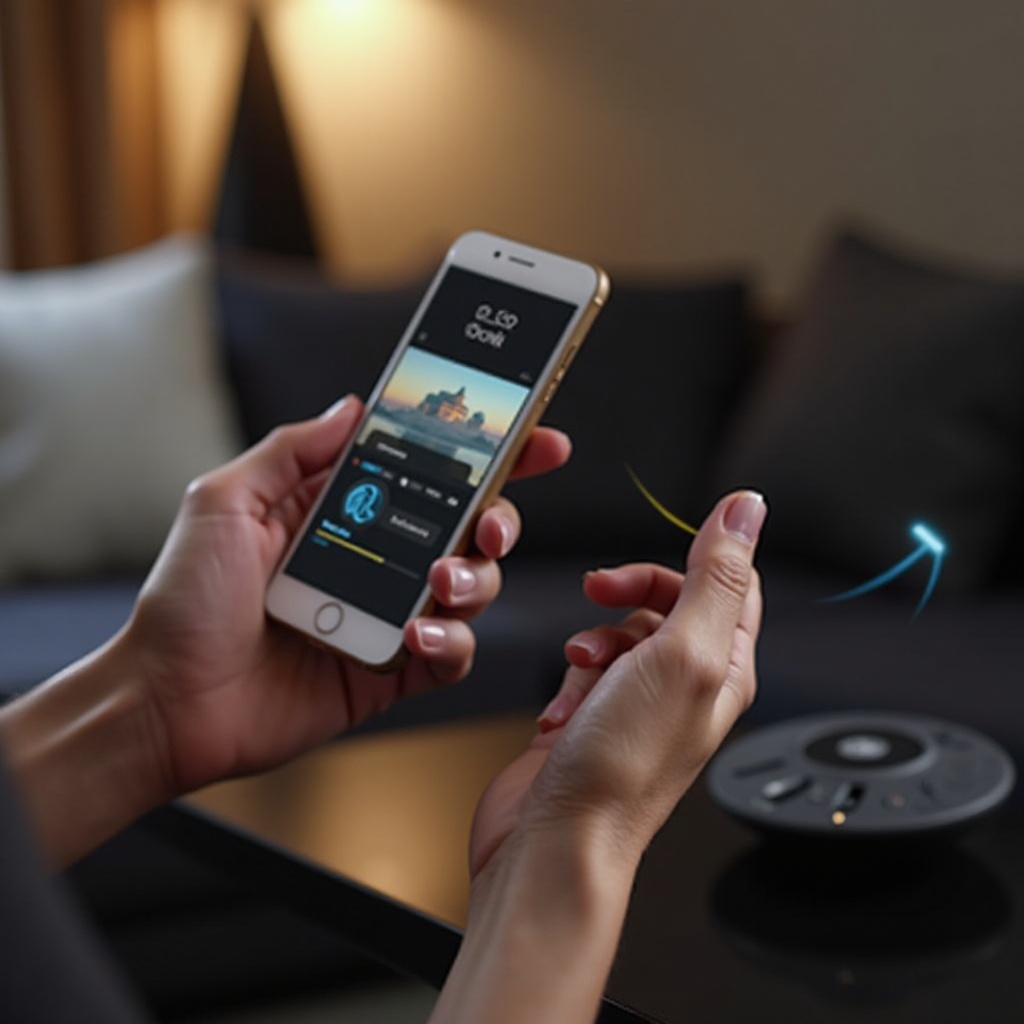Úvod
PlayStation 5 nabízí impozantní herní zážitek, zejména díky svému inovativnímu ovladači DualSense. Mohou však nastat situace, kdy se váš ovladač PS5 nespojí s konzolí, což signalizuje potřebu znovu synchronizace. Tento průvodce vám poskytne jednoduchý, krok za krokem proces, jak rychle znovu synchronizovat váš ovladač PS5. Ať už čelíte problémům s připojením nebo zkoumáte, jak se vypořádat s přetrvávajícími problémy se synchronizací, porozumění těmto metodám resync může výrazně zlepšit váš herní zážitek. Pojďme se ponořit do konkrétních důvodů, proč problémy se synchronizací vznikají a jak je můžete snadno vyřešit.
Pochopení potřeby znovu synchronizovat váš ovladač
Problémy se synchronizací ovladače PS5 mohou být frustrující, zejména když se těšíte na začátek hry. Ale pochopení, proč může být znovu synchronizace nezbytná, vám může pomoci problém efektivněji vyřešit. Tyto problémy často vycházejí z rušení, zastaralého firmwaru nebo prostě špatné komunikace mezi konzolí a ovladačem. Rozpoznání znaků – jako jsou nereagující tlačítka nebo blikající světelná lišta – vám umožní problém bez prodlení řešit. Znalost důvodů pro znovu synchronizaci může také pomoci v předcházení budoucím problémům. S těmito znalostmi se připravme znovu synchronizovat váš ovladač.
Příprava na znovu synchronizaci vašeho ovladače PS5
Před zahájením procesu znovu synchronizace se ujistěte, že máte vše připraveno, aby nedošlo k přerušení. Nejprve si připravte potřebné nástroje, včetně USB kabelu v dobrém stavu, ideálně toho, který byl dodán s vaším PS5. Ujistěte se, že je vaše PS5 konzole zapnutá, ale není v režimu odpočinku, a že jsou všechny ostatní bezdrátové zařízení, které by mohly způsobit rušení, vypnuty nebo odstraněny. Ověřte, že váš ovladač je dostatečně nabitý, aby se během procesu zabránilo problémům s napájením. S touto přípravou můžeme přejít k samotným krokům znovu synchronizace.
Krok za krokem proces znovu synchronizace
Použití USB kabelu pro znovu synchronizaci
- Připojte váš ovladač PS5 k konzoli pomocí USB kabelu.
- Zapněte konzoli a počkejte, až rozpozná váš ovladač.
- Stiskněte tlačítko PlayStation na vašem ovladači. Pokud se rozsvítí, znamená to úspěšnou znovu synchronizaci.
- Po připojení můžete USB kabel odpojit a ovladač používat bezdrátově.
Metody bezdrátové znovu synchronizace
- Ujistěte se, že je vaše PS5 konzole zapnutá.
- Stiskněte a držte současně tlačítko PlayStation a tlačítko Share na ovladači, dokud nezačne blikat světelná lišta.
- V konzoli přejděte do nastavení a vyberte ‘Zařízení’ a poté ‘Bluetooth zařízení’.
- Vyberte váš ovladač ze seznamu, aby ho bylo možné bezdrátově spárovat.
Alternativní metody, pokud standardní znovu synchronizace selže
Někdy standardní metody znovu synchronizace nemusí fungovat. V takových případech:
1. Resetujte ovladač PS5 stisknutím resetovacího tlačítka na zadní straně pomocí špendlíku nebo podobného nástroje po dobu přibližně 5 sekund.
2. Připojte znovu ovladač přes USB a zopakujte proces synchronizace.
3. Pokud tyto metody selžou, zkuste restartovat konzoli a zopakovat výše uvedené kroky.
Řešení běžných problémů
I při systematickém přístupu mohou některé problémy přetrvávat. Zde je návod, jak se s nimi vypořádat:
Problémy s firmwarem nebo softwarem
Občas zastaralý firmware nebo software mohou způsobit problémy se synchronizací. Vždy zajistěte, aby vaše konzole a ovladač byly aktuální připojením konzole k internetu a kontrolou aktualizací.
Problémy s připojením
Často se odpojující ovladače mohou být oběťmi rušení signálu. Pokud je to možné, změňte herní prostředí nebo minimalizujte jiné elektronické zařízení blízko konzole.
Přetrvávající chyby synchronizace
Pokud problémy se synchronizací přetrvávají, zvažte obnovení konzole na výchozí nastavení. Nezapomeňte nejprve zálohovat důležitá data. Pokud problémy přetrvávají, může být nutné kontaktovat podporu PlayStation pro podrobnou diagnostiku.

Tipy pro udržování dobře připojeného ovladače
Pravidelná údržba může zabránit častým problémům s odpojením. Udržujte firmware ovladače aktualizovaný a pravidelně ho nabíjejte, abyste předešli problémům souvisejícím s baterií. Bezpečně skladování ovladače a minimalizace vystavení prachu nebo tekutinám může také přispět k jeho dlouhověkosti. Zajistění, že vaše konzole je aktualizována, snižuje riziko problémů s kompatibilitou a zajišťuje plynulý herní zážitek.

Závěr
Znovu synchronizace vašeho ovladače PS5 by měla být jednoduchá s správným přístupem. Jak je uvedeno v tomto průvodci, systematický a připravený proces může předejít většině běžných problémů, zajišťující stabilní připojení mezi vaším ovladačem a konzolí. Vždy udržujte svůj firmware aktuální a postupujte podle tipů na údržbu, abyste zajistili bezproblémovou herní cestu.
Často kladené dotazy
Proč se můj ovladač PS5 neustále odpojuje?
Časté odpojování může být způsobeno rušením signálu nebo slabou baterií. Zajistěte jasnou cestu mezi konzolí a ovladačem a mějte svůj ovladač nabitý.
Mohu použít neoriginální USB kabel od Sony ke znovusynchronizaci svého ovladače PS5?
Ano, ale ujistěte se, že je to kvalitní kabel, abyste se vyhnuli problémům s připojením a zajistili správný přenos dat.
Co mám dělat, pokud žádná z metod resynchronizace nefunguje?
Pokud metody v tomto průvodci neřeší problém, zvažte kontaktování podpory PlayStation pro další pomoc.